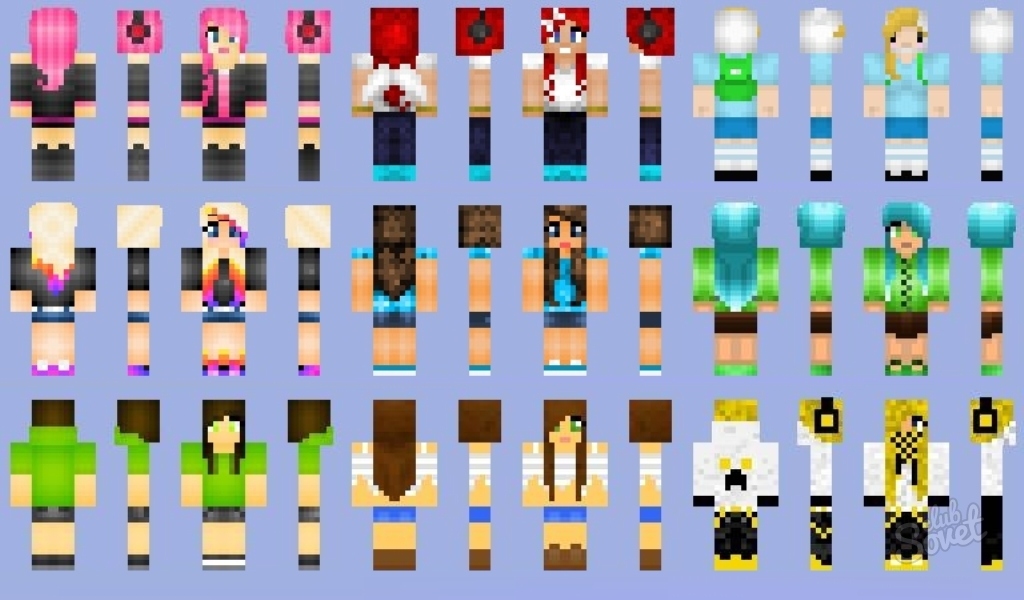У грі Minecraft майже все продумано на найвищому рівні. Але, незважаючи на зусилля розробників, у ньому існують ще недоліки, наприклад, один вид вашого персонажа. І якщо ви хочете виділити або підкреслити вашу індивідуальність, ви повинні встановити нестандартну шкіру.
Що таке шкіра? Переклад з англійської "шкіри" означає "шкіра", і дійсно це текстура, яка відповідає за появу характеру в грі. Фізично це невеликий файл з розширенням PNG, який розміщує інформацію про те, як виглядає Стів. Якщо ви заміните стандартний файл, ви не отримаєте нічого нового в грі, за винятком покращеної картинки. Крім того, сама текстура, як правило, ділиться на два шари - безпосередньо шкіра та аксесуари, як шолом, броня та ін. Він також може бути прозорий або напівпрозорий, оскільки гра видаватиме нормальний одноманітний вигляд. По-перше, давайте поговоримо, як замінити шкіру стандартного персонажа на піратській версії Minecraft. Перевага такої заміни полягає в тому, що це абсолютно безкоштовно. Але є великий мінус: Під час відтворення в мережі або на сервері шкіра буде відображатися лише для вас, залишкові гравці можна побачити стандартним зображенням Стів. Для цього завантажте шкіру з будь-якого ресурсу, на якому ви можете завантажити безкоштовний вміст для різних версій гри, наприклад, з цей сайт. Сам шкіра - це звичайна картина, і тому вам потрібно змінити назву та розширення файлу до "char.png".- C: / Користувачі / Назва вашого облікового запису / AppData / Roaming / .Minecraft / bin для Windows Vista, 7 або 8 операційних систем;
- C: / Документи та налаштування / Ваше ім'я вашого облікового запису / даних / .Minecraft / bin для Windows XP.
Але якщо ви не знаєте, як увімкнути відображення прихованих файлів, щоб переглянути папку "AppData", то перейдіть до меню "Пуск" та виберіть "Запустити". У вікні з'явилися, введіть "% AppData% \\ Minecraft \\ bin" та натисніть OK.

Тепер ви знаєте, як зробити свій персонаж у Minecraft унікальним, демонструючи весь свій смак і фантастика.